Pandy: jak wykreślić wiele kolumn na wykresie słupkowym
Możesz użyć poniższej składni, aby wykreślić wiele kolumn ramki danych pandy na pojedynczym wykresie słupkowym:
df[[' x ', ' var1 ', ' var2 ', ' var3 ']]. plot (x=' x ', kind=' bar ')
Kolumna x zostanie użyta jako zmienna osi x, a zmienne var1 , var2 i var3 zostaną użyte jako zmienne osi y.
Poniższe przykłady pokazują, jak w praktyce wykorzystać tę funkcję.
Przykład 1: Rysowanie kolumn na wykresie słupkowym
Poniższy kod pokazuje, jak wykreślić trzy kolumny na wykresie słupkowym, określając, że kolumna o nazwie okres powinna być używana jako zmienna na osi x:
import pandas as pd import matplotlib. pyplot as plt #create fake data df = pd. DataFrame ({' period ': [1, 2, 3, 4, 5, 6, 7, 8], ' A ': [9, 12, 15, 14, 19, 23, 25, 29], ' B ': [5, 7, 7, 9, 12, 9, 9, 14], ' C ': [5, 4, 7, 13, 15, 15, 18, 31]}) #plot columns on bar chart df[[' period ', ' A ', ' B ', ' C ']]. plot (x=' period ', kind=' bar ')
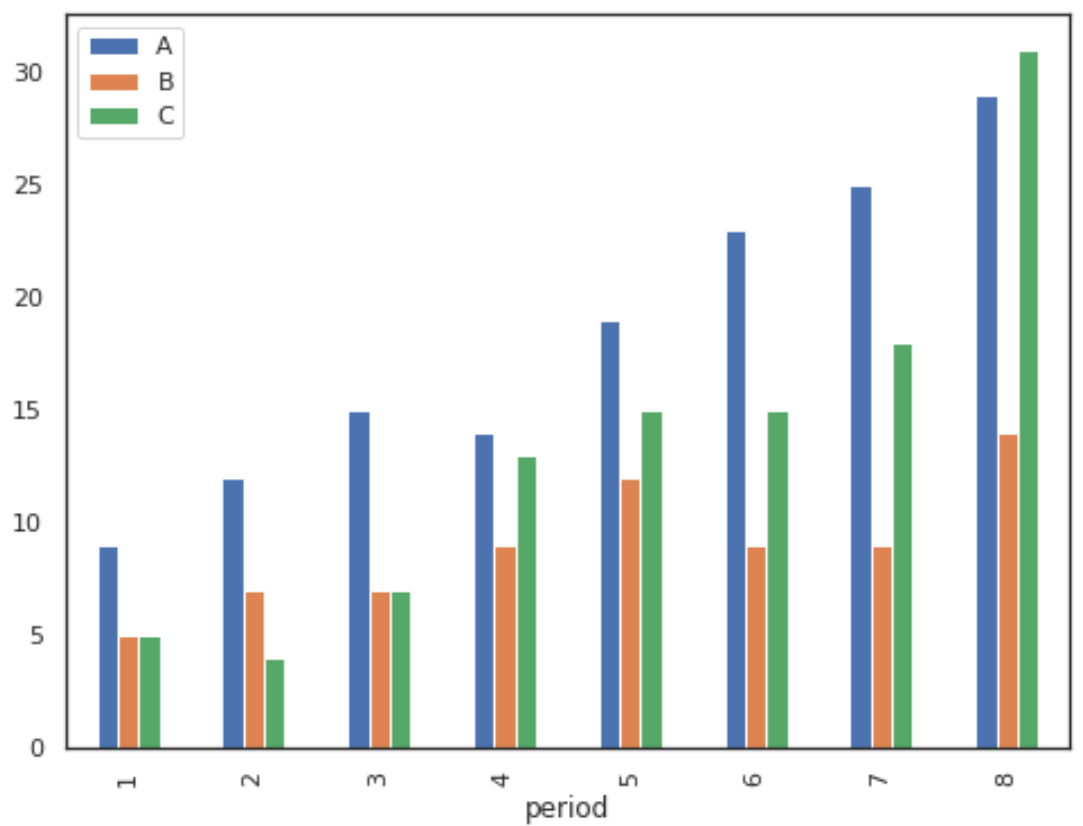
Moglibyśmy także narysować tylko niektóre kolumny, np. A i B :
df[[' period ', ' A ', ' B ']]. plot (x=' period ', kind=' bar ')

Przykład 2: Rysowanie kolumn na skumulowanym wykresie słupkowym
Aby utworzyć skumulowany wykres słupkowy, po prostu określ stacked=True w funkcji plot:
import pandas as pd import matplotlib. pyplot as plt #create fake data df = pd. DataFrame ({' period ': [1, 2, 3, 4, 5, 6, 7, 8], ' A ': [9, 12, 15, 14, 19, 23, 25, 29], ' B ': [5, 7, 7, 9, 12, 9, 9, 14], ' C ': [5, 4, 7, 13, 15, 15, 18, 31]}) #create stacked bar chart df[[' period ', ' A ', ' B ', ' C ']]. plot (x=' period ', kind=' bar ', stacked= True )
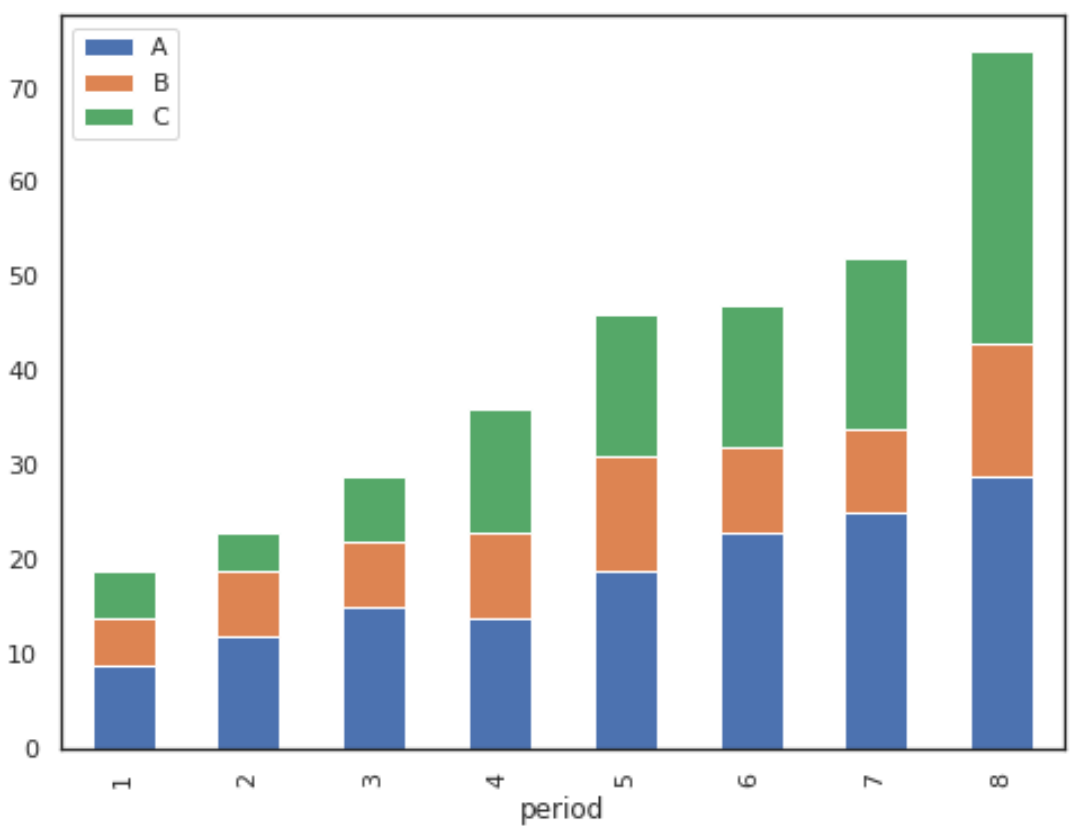
Aby zmienić kolory pasków, po prostu użyj argumentu koloru w następujący sposób:
df[[' period ', ' A ', ' B ', ' C ']]. plot (x=' period ', kind=' bar ', stacked= True , color=[' red ', ' pink ', ' gold '])
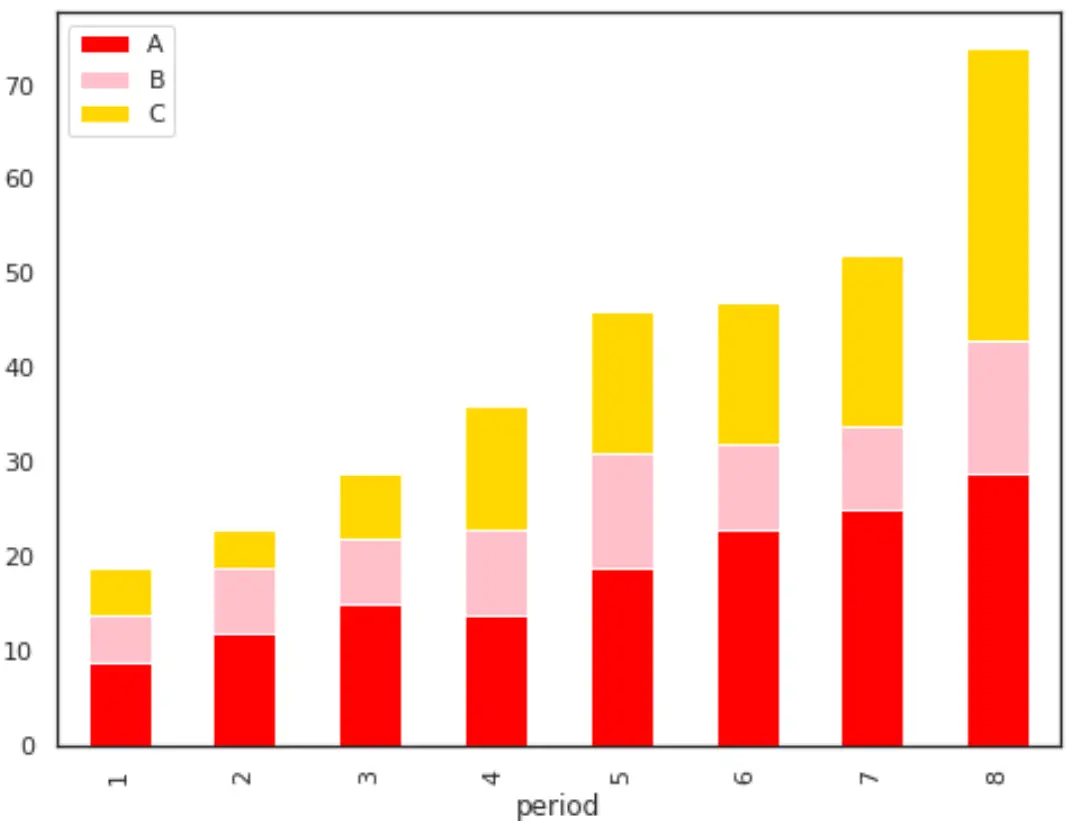
Dodatkowe zasoby
Jak wykreślić wiele serii z ramki danych Pandas
Jak utworzyć chmurę punktów z ramki danych Pandas